
買了昂貴的 iPhone X 之後我用的頻率並不高,很大的關鍵是卡在輸入法,打字時總是會有偏移,然後怎麼打都不順,這是讓我從 Android 轉 iPhone 的一大障礙,不過若你原本就是 iPhone 的忠實用戶,或許就沒感覺吧!不過不管如何,今天還是要推薦大家在 iPhone 上安裝 Google 注音輸入法,在 App Store 裡面叫做 Gboard,這感覺有點像是 Google 在 iPhone 上開外掛的感覺,除了有注音輸入法之外,還具備有方便的搜尋功能,若你本身也是 Google 愛用者的話,不妨裝起來看看囉!!!

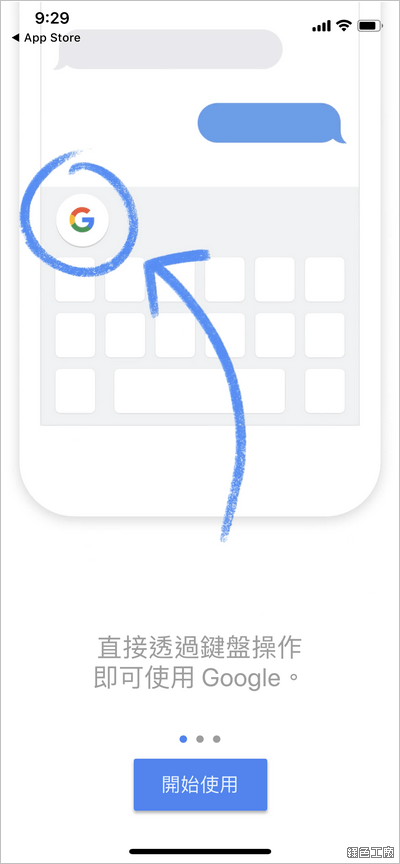
△ 在 App Store 中搜尋 Gboard 並且安裝,其實有些教學是要先安裝 Google 才能在安裝 Gboard,我自己實測是直接安裝 Gboard 就好了,鍵盤上方會有顆 Google 按鈕,方便大家做即時搜尋。
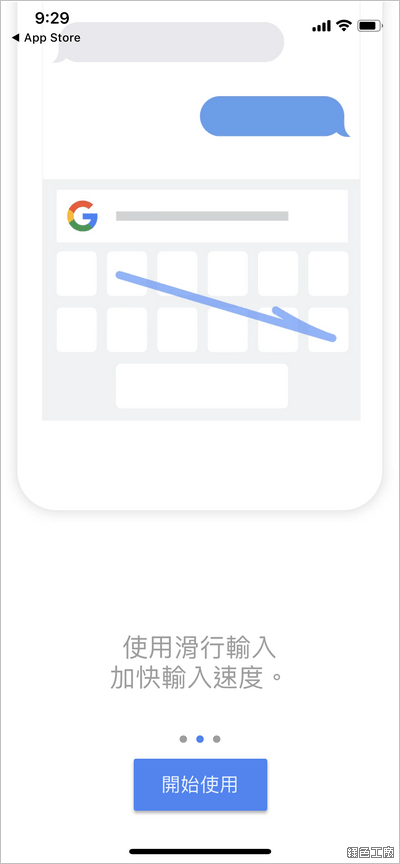
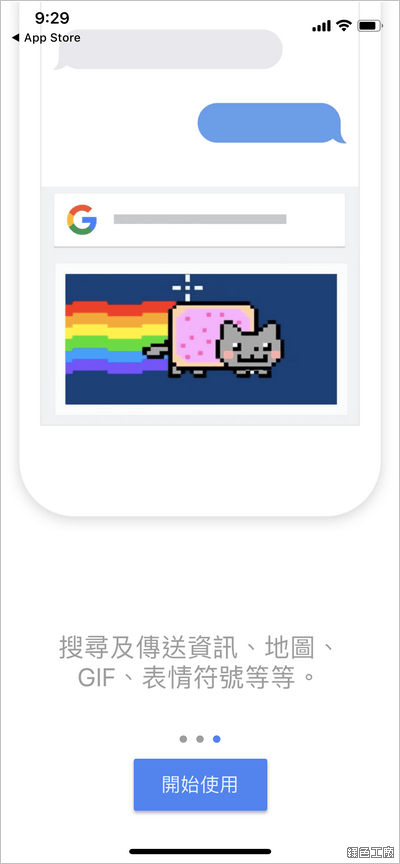
△ 可以使用快速的滑行輸入,也就是手指不用離開手機螢幕上的輸入方式,不過坦白說這技能我一直沒有學會,直接輸入也很快啊!!!搜尋功能還具備有傳送資、地圖、GIF 與表情等等。
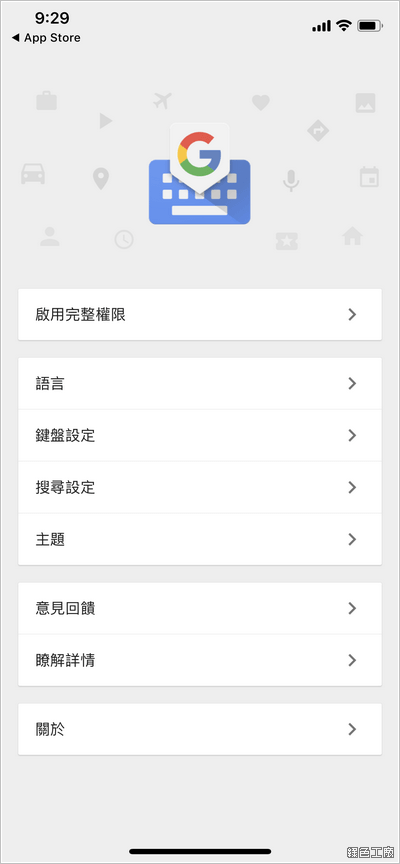
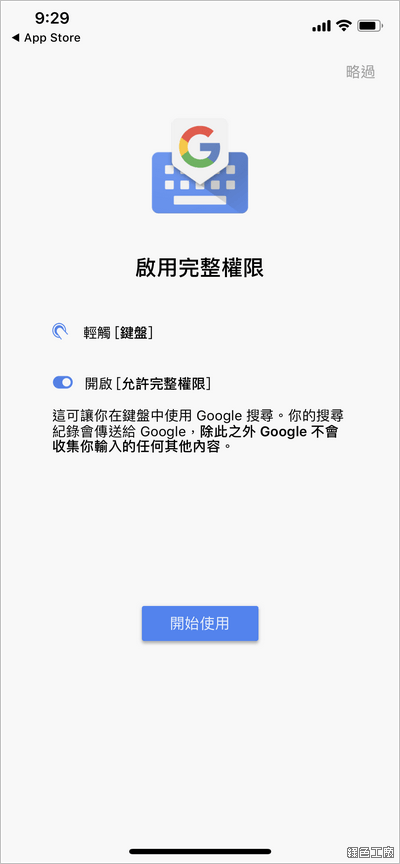
△ 開啟 Gboard 之後必須先啟用完整的權限,先點入第一個項目當中。
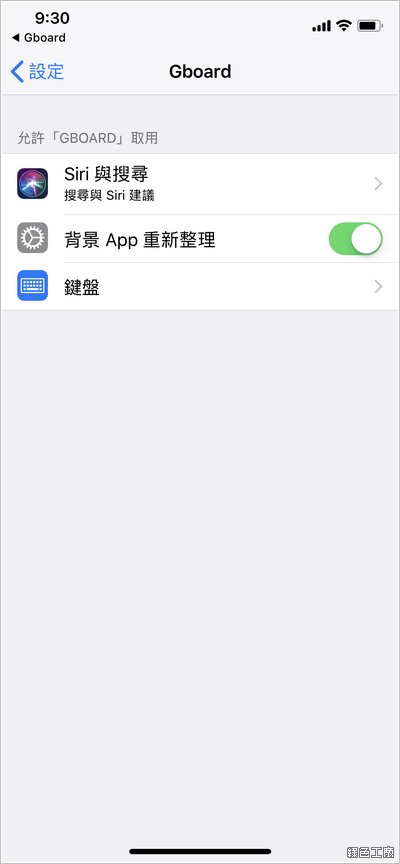
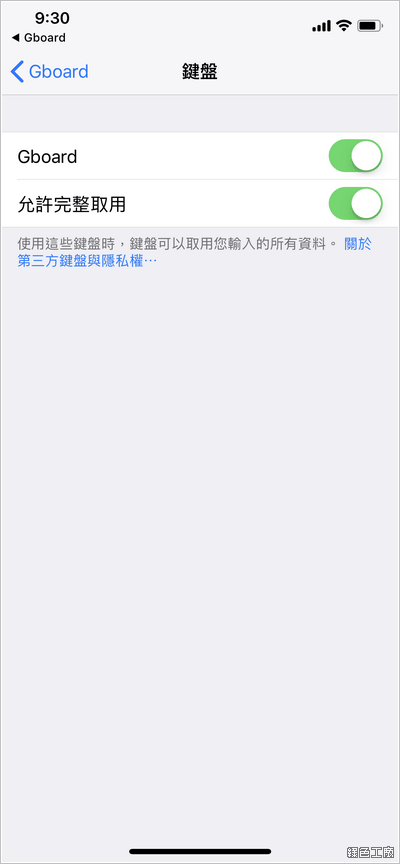
△ 進入 Gboard 之後,將 Gboard 與允許完整取用兩個項目都開啟。
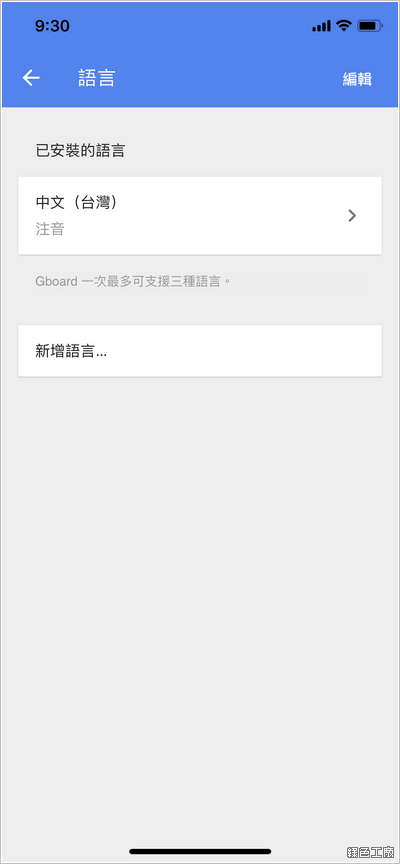
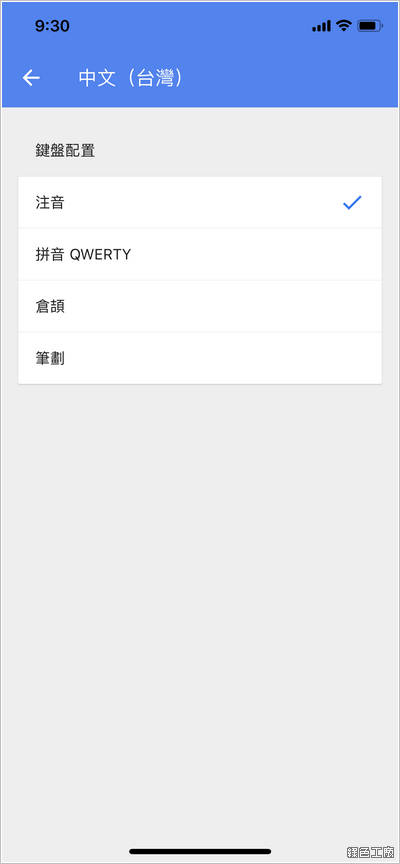
△ 語言選取我所熟悉的注音輸入法,此外也還有拼音、倉頡與筆畫。
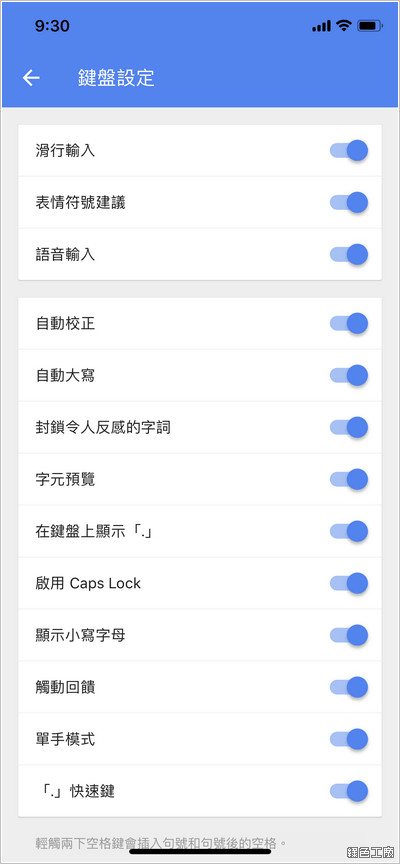
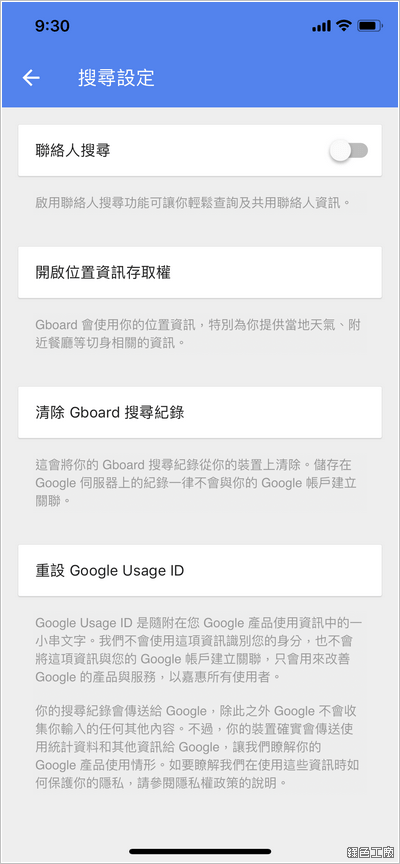
△ 很多的鍵盤設定可以依照喜好自己調整,搜尋設定可以讓你快速的搜尋聯絡人資訊。
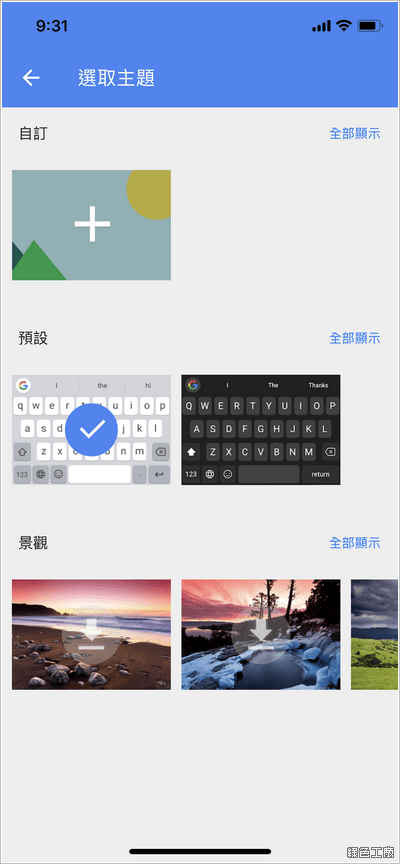
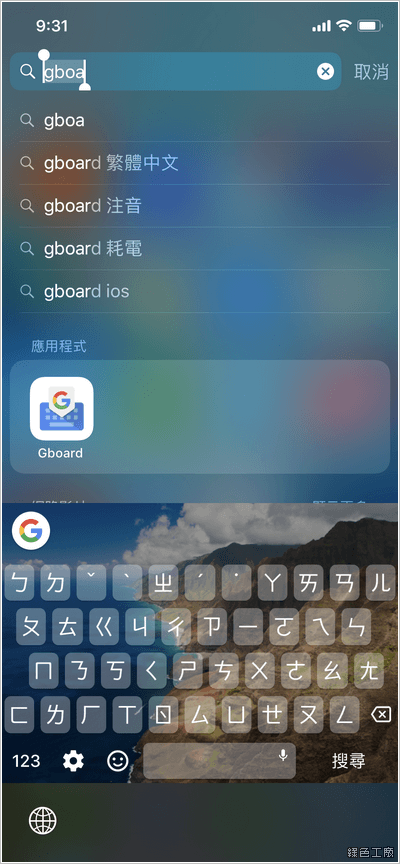
△ 有多種主題可以套用,雖然鍵盤的配置好像跟 iOS 原本差不多,但是我打自己來順手非常非常多,敲打偏移的感覺都消失了,在選字上也比較輕鬆,不得不說以前已經很習慣在 Android 上的 Google 注音輸入法,這種打字的感覺也要植過來 iPhone 使用才對,不然原本的鍵盤打字真的讓我很頭痛。
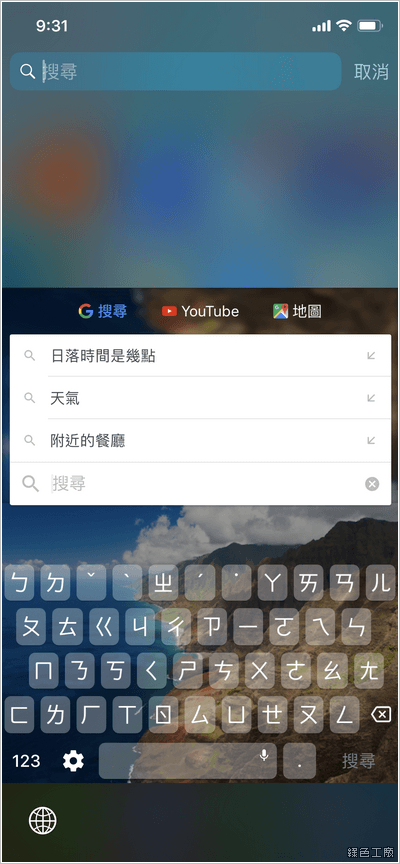
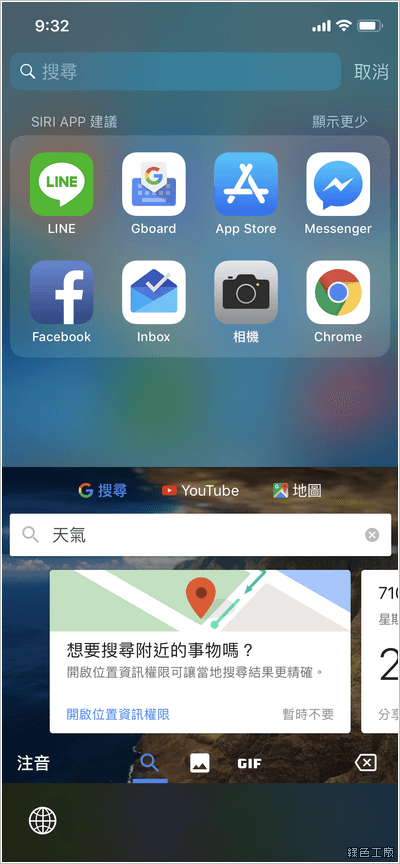
△ 點選一下 Google 圖示就可以開啟搜尋功能,內建已經有詢問日落、天氣與附近餐廳的搜尋。
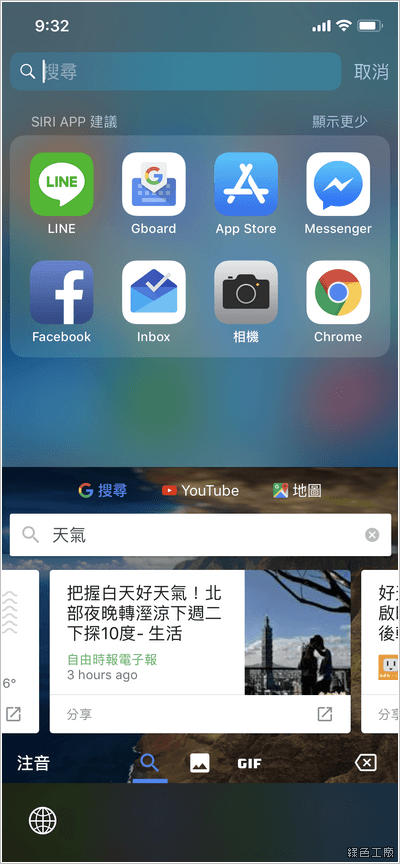
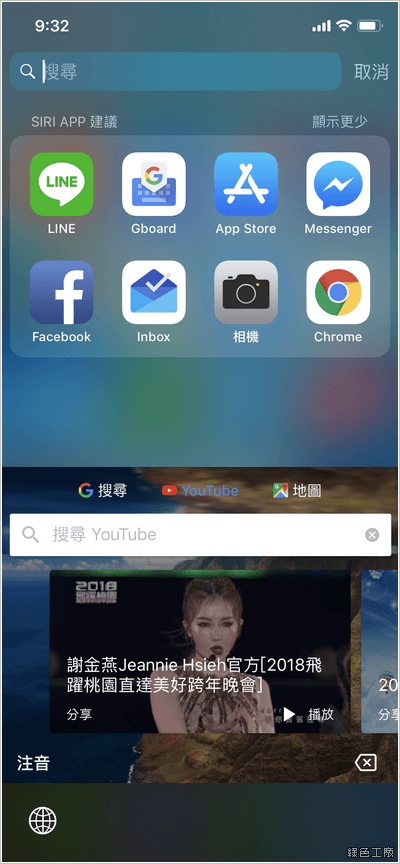
△ 搜尋會有很多最新的新聞訊息,這樣算是方便的,從下方可以切換圖片搜尋或是 GIF 動畫搜尋,我覺得動畫搜尋很方便!搜尋框上方可以切換成 YouTube 的搜尋,下方列表就會都是影音,也方便大家看看目前最熱門的影片有哪些?
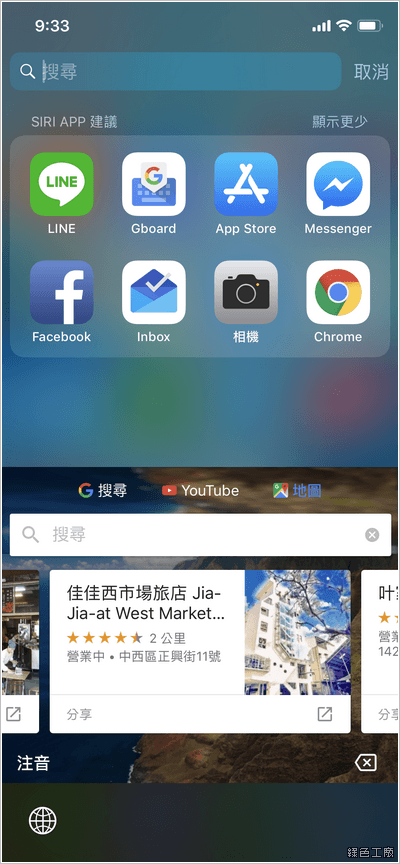
△ 地圖功能算是與美食結合,若在外地旅遊不知道還能去哪裡,就開啟 Google 搜尋看看,會有推薦列表資訊喔!
Gboard 安裝:走這裡





